Das Erstellen und Verwalten von virtuellen Festplatten (VHD) ist mit dem brandneuen Windows 7 . ganz einfach. Mit Windows 7 können Sie eine virtuelle Festplatte erstellen und anhängen, ohne eine Drittanbieteranwendung zu verwenden. Im Gegensatz zu früheren Versionen von Windows enthält die Datenträgerverwaltung von Windows 7 leistungsstarke Tools zum Erstellen, Anhängen und Trennen von (Virtual Hard Disk)-Tools.

Wir haben Ihnen bereits gezeigt, wie Sie eine VHD in Windows 7 erstellen können, ohne eine Drittanbieteranwendung zu verwenden.
Wie bereits erwähnt, können Sie VHDs über das Windows-Datenträgerverwaltungstool erstellen und verwalten.
So erstellen Sie eine VHD in Windows 7:
1. Öffnen Sie die Windows-Datenträgerverwaltung entweder durch Eingabe von Datenträgerverwaltung oder diskmgmt.msc im Startmenü.
2. Wählen Sie im Menü Aktionen der Datenträgerverwaltung die Option VHD erstellen. Navigieren Sie zum Ordner, geben Sie die Größe der virtuellen Festplatte an, geben Sie ein und klicken Sie auf OK. Detaillierte Informationen zum Erstellen einer VHD finden Sie in unserem Beitrag zum Erstellen einer VHD in Windows 7.
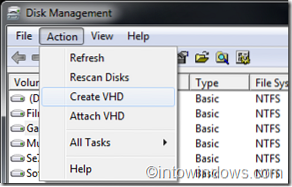
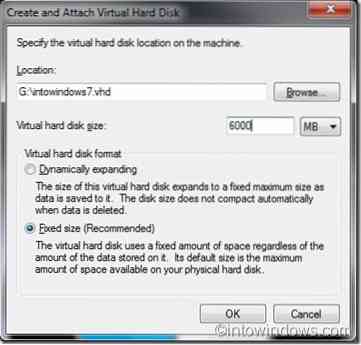
So hängen Sie eine VHD unter Windows 7 an:
1. Das Anhängen einer VHD ist sehr einfach. Gehen Sie dazu erneut auf Datenträgerverwaltung > Tools und wählen Sie VHD anhängen.
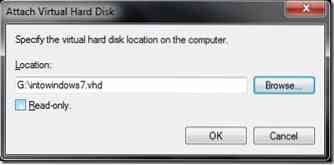
2. Navigieren Sie zum VHD-Speicherort, den Sie zuvor erstellt haben, und klicken Sie auf OK. Um diese VHD zu verwenden, klicken Sie mit der rechten Maustaste darauf und wählen Sie Initialisieren.
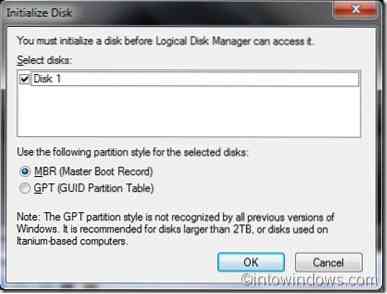
So trennen Sie eine VHD in Windows 7:
1. Gehen Sie erneut zur Datenträgerverwaltung, klicken Sie mit der rechten Maustaste auf die VHD und wählen Sie VHD trennen.
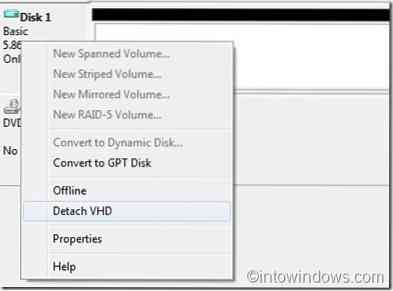
2. OK klicken.
 Phenquestions
Phenquestions


